Genymotion là gì? Genymotion là một phần mềm giả lập Android chất lượng cao, cung cấp cho người dùng trải nghiệm Android tốt nhất trên máy tính cá nhân. Với khả năng giả lập nhiều thiết bị Android khác nhau, Genymotion cho phép bạn chạy ứng dụng và game giả lập Android trên máy tính một cách mượt mà và chính xác. Bằng cách sử dụng công nghệ ảo hóa tiên tiến, Genymotion đem đến cho bạn môi trường giả lập Android tốt nhất, phù hợp cho cả người dùng thông thường và nhà phát triển ứng dụng. Cùng tìm hiểu Genymotion cũng như cách sử dụng nó trong bài viết sau đây của Maytinhgialap.com nhé!
Phần mềm giả lập android Genymotion là gì?
Đầu tiên, bạn đã từng chơi những game đồ họa 3D nặng ký như PUBG Mobile và cảm thấy khó khăn khi chơi trên điện thoại di động? Thế thì đừng lo lắng nữa! Genymotion sẽ đến cứu viện cho bạn. Đúng vậy, Genymotion là một trình giả lập Android nhẹ và phổ biến dựa trên VirtualBox, cho phép bạn trải nghiệm các tựa game 3D mượt mà trên PC hoặc laptop mà không cần lo về hiệu suất.
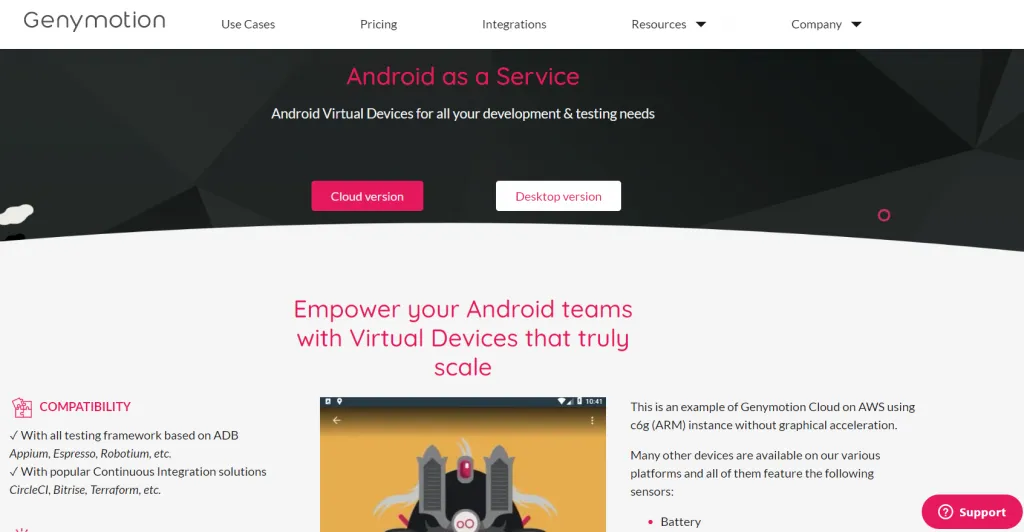
Ngoài Genymotion, bạn còn có thể tận hưởng sự hỗ trợ đắc lực từ hai trình giả lập khác là Bluestacks và Nox đấy. Cả hai đều sẽ giúp bạn giải quyết tốt việc treo game online, cho dù đó là những tựa game khó nhằn đến đâu!
Một số ưu điểm khi sử dụng Genymotion
Dưới đây là những lợi ích tuyệt vời mà bạn sẽ nhận được khi sử dụng máy ảo Genymotion:
1. Xử lý đồ họa nhanh chóng với OpenGL
Với công nghệ tăng tốc xử lý đồ họa của OpenGL, các tác vụ dựng hình trên Genymotion sẽ diễn ra cực nhanh, giúp bạn trải nghiệm game một cách mượt mà và đáng tin cậy.
2. Hỗ trợ đa dạng thiết bị máy ảo
Genymotion hỗ trợ rất nhiều loại thiết bị máy ảo từ các hãng điện thoại nổi tiếng như Samsung, Nexus, LG, HTC… Bạn có thể chọn từ nhiều kích cỡ màn hình khác nhau để phù hợp với nhu cầu của mình.
3. Hỗ trợ các phiên bản Android phong phú
Không chỉ dừng lại ở đó, Genymotion còn hỗ trợ đầy đủ các phiên bản Android từ 2.3 đến 6.0. Điều này cho phép bạn trải nghiệm đa dạng các tính năng mới và ứng dụng hữu ích trên các phiên bản khác nhau của hệ điều hành Android.
4. Thao tác đa nhiệm dễ dàng
Máy ảo Genymotion cho phép bạn khởi động và chạy nhiều máy ảo cùng lúc, miễn là bạn có đủ bộ nhớ. Điều này giúp bạn thực hiện nhiều tác vụ đồng thời một cách hiệu quả và tiết kiệm thời gian.
5. Sử dụng webcam như máy ảnh trên Android
Nếu bạn muốn sử dụng webcam trên máy tính xách tay như một chiếc máy ảnh trên điện thoại Android, Genymotion cũng đã chuẩn bị sẵn sàng cho bạn. Bạn có thể thoải mái thực hiện các cuộc gọi video, chụp ảnh tự sướng và ghi lại những khoảnh khắc đáng yêu.
6. Hoạt động mượt mà trên nhiều hệ điều hành
Genymotion không chỉ dừng lại ở việc hỗ trợ Windows mà còn dễ dàng hoạt động trên nhiều hệ điều hành khác nhau như Linux, Windows, và Mac OS. Điều này giúp bạn dễ dàng chuyển đổi giữa các hệ điều hành mà không gặp bất kỳ rắc rối nào.
7. Plugin hỗ trợ Debug và cài đặt trên Android Studio
Với các Plugin hỗ trợ debug và cài đặt Genymotion trên Android Studio, việc sử dụng và tương tác với Genymotion sẽ trở nên đơn giản và thuận tiện hơn bao giờ hết.
8. Máy ảo đã được root sẵn
Các máy ảo trên Genymotion đều đã được root sẵn, giúp bạn có thể can thiệp sâu vào hệ điều hành một cách dễ dàng và linh hoạt hơn bao giờ hết.
9. Genymotion – Nhẹ nhàng và tiết kiệm dung lượng
Khác với các phần mềm giả lập khác chiếm khá nhiều dung lượng ổ cứng, file image của máy ảo Genymotion chỉ khoảng 100 – 250MB. Đồng thời, khi chạy, Genymotion cũng chỉ tốn rất ít RAM, giúp máy tính của bạn vẫn hoạt động êm ả như một cơn gió nhẹ.
Cấu hình yêu cầu để cài đặt Genymotion
Trước khi tiến hành cài đặt Genymotion, bạn cần đảm bảo máy tính của mình đáp ứng đủ các yêu cầu sau:
- Card đồ họa OpenGL 2.0.
- CPU hỗ trợ VT-x hoặc AMD-V và đã được kích hoạt thiết lập BIOS.
- Tối thiểu 2GB RAM.
- Dung lượng trống ổ cứng ít nhất là 2GB để cài đặt Genymotion và các máy ảo chạy Genymotion (nếu bạn cài đặt nhiều máy ảo và chạy nhiều phần mềm cùng một lúc thì cần nhiều dung lượng hơn).
- Độ phân giải màn hình tối thiểu 1024 x 768 pixel.
- Oracle VirtualBox 4.1.
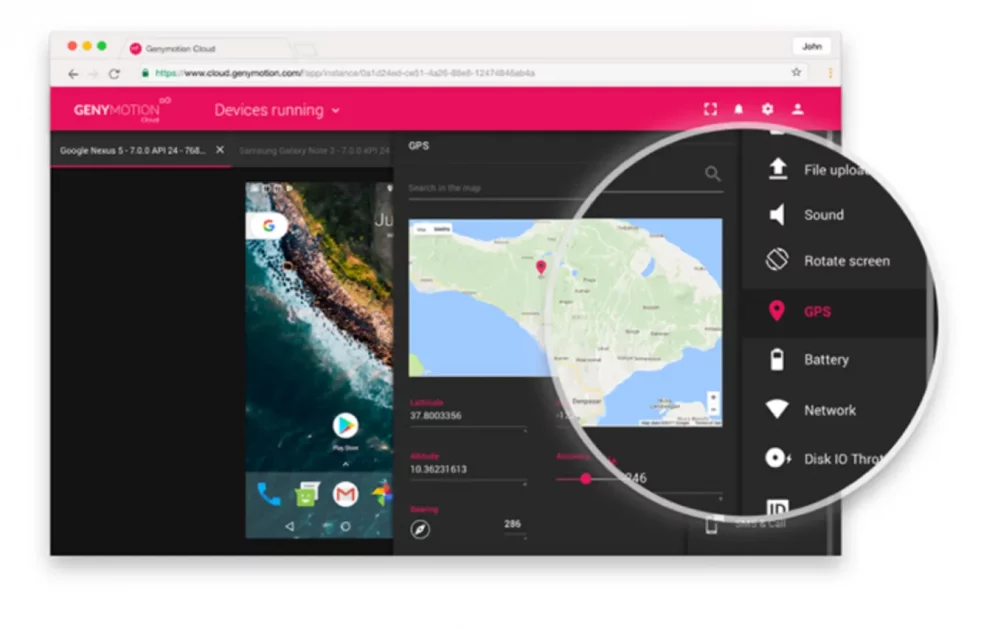
Hướng dẫn cài đặt Genymotion trên Windows và tạo thiết bị giả lập Android
Hãy cùng nhau làm theo các bước dưới đây để cài đặt Genymotion trên Windows một cách nhanh chóng và hiệu quả nhất:
Bước 1: Đăng ký tạo tài khoản Genymotion
Đầu tiên, truy cập vào đường dẫn https://www-v1.genymotion.com/account/create/ và tiến hành đăng ký tạo một tài khoản Genymotion mới. Đừng lo, tài khoản miễn phí đã đủ sử dụng mà không bị giới hạn nhiều tính năng đâu nha!
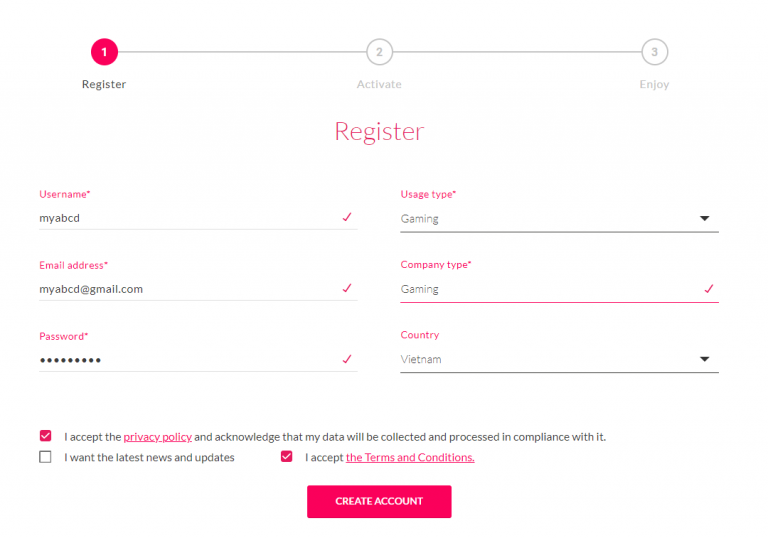
- Tài khoản dùng để đăng nhập.
- Nhập vào địa chỉ email đăng ký.
- Mật khẩu dùng để đăng nhập.
- Loại hình doanh nghiệp (tuỳ vào mục đích của bạn để lựa chọn cho phù hợp).
- Mục đích sử dụng (tuỳ vào từng cá nhân mà lựa chọn).
- Đồng ý điều khoản của nhà cung cấp sản phẩm.
Tiếp theo, nhấn nút “CREATE ACCOUNT” và hoàn thành việc đăng ký. Sau đó, hãy vào hộp thư kiểm tra mail để nhận link kích hoạt tài khoản và click vào link đó. Rồi vậy là chúng ta đã sẵn sàng để tải Genymotion rồi đấy!
Bước 2: Tải và cài đặt Genymotion
Truy cập vào trang https://www.genymotion.com/download/ và tải về bản dành cho Windows (nếu bạn sử dụng hệ điều hành này).
- Bấm vào “Download for Windows – 147MB” nếu chưa cài đặt VirtualBox. VirtualBox là một phần mềm ảo hóa miễn phí, sẽ giúp bạn chạy nhiều hệ điều hành trên cùng một máy tính.
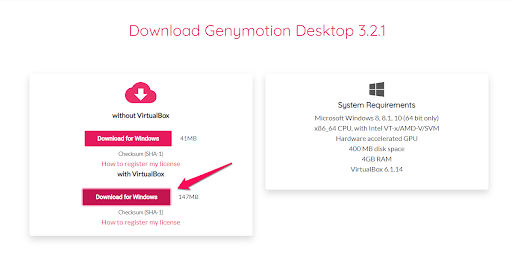
Bước 3: Cài đặt VirtualBox
Cài đặt VirtualBox rất đơn giản, chỉ cần nhấp “Next” để đồng ý với thiết lập của Oracle VM VirtualBox Wizard.
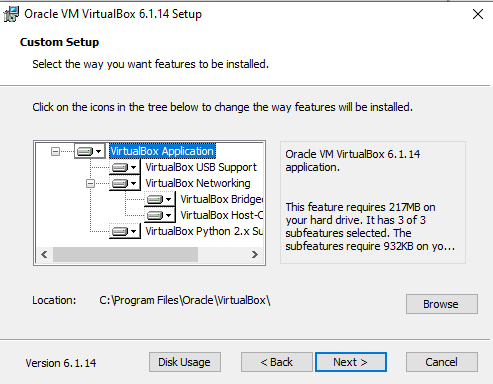
Tiếp theo, bạn có thể thấy các tùy chọn để tạo các mục menu, shortcut và thanh khởi động nhanh VirtualBox. Hãy lựa chọn theo ý muốn và nhấp “Next” để tiếp tục.
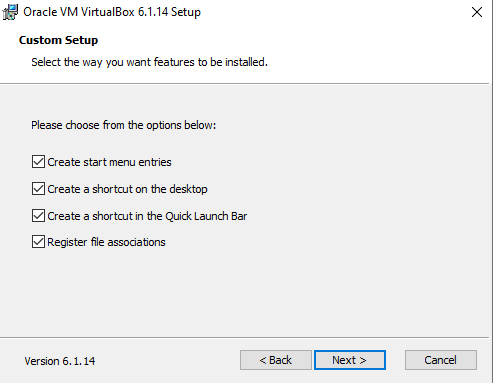
Trong quá trình cài đặt, có thể xuất hiện các cảnh báo tạm thời ngắt kết nối mạng. Bạn hoàn toàn có thể bỏ qua thông báo này bằng cách nhấp “Yes”. Tiếp theo, bấm “Install” và chờ quá trình cài đặt hoàn tất. Khi xong, nhấp “Finish”.
Bước 4: Khởi chạy và kích hoạt máy ảo Genymotion
Ở ngoài Desktop, các bạn mở ứng dụng bằng cách click vào biểu tượng Genymotion. Trình giả lập sẽ xuất hiện trên màn hình Windows 10.
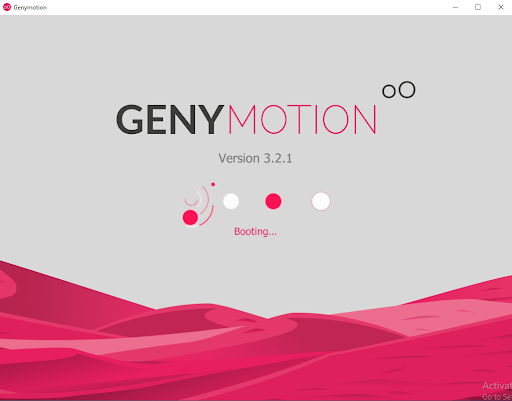
Tiếp theo, hãy đăng nhập bằng tài khoản đã đăng ký ở bước 1 và nhấp “Next”.
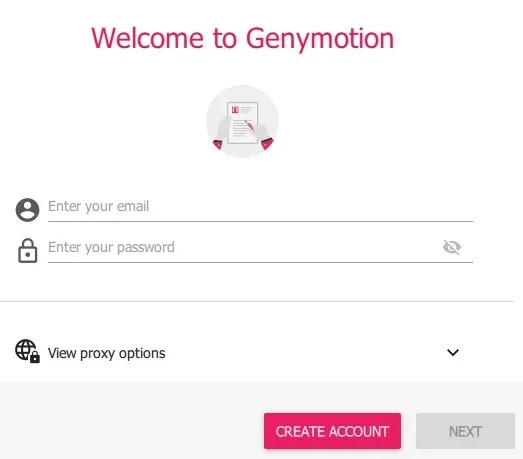
Khi yêu cầu bản quyền xuất hiện, hãy chọn “Personal Use” nếu bạn không có key bản quyền. Rồi tiếp tục nhấp “Next”.
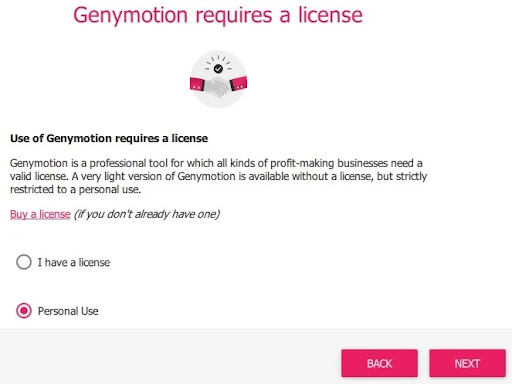
Cuối cùng, hãy đồng ý với thỏa thuận cấp phép người dùng và bảng điều khiển Genymotion sẽ hiện lên trước mắt bạn.
Và đó là tất cả! Bạn đã hoàn thành việc cài đặt Genymotion thành công. Hãy thỏa sức trải nghiệm các tựa game 3D và ứng dụng Android một cách mượt mà trên máy tính của mình nhé!
Đến đây, chúng ta đã cùng nhau khám phá về Genymotion – một phần mềm giả lập Android tuyệt vời và tiện lợi. Bạn đã sẵn sàng để khám phá thế giới ảo trong tầm tay của mình chưa? Chúc các bạn có những trải nghiệm thú vị và hứng thú khi sử dụng Genymotion!
Bước 5: Cài đặt thiết bị ảo trong Genymotion
Xin chào các bạn! Trong bước này, mình sẽ hướng dẫn các bạn cách cài đặt thiết bị ảo trong Genymotion, để bạn có thể chạy các ứng dụng Android trên Windows 10 một cách dễ dàng. Hãy cùng mình bắt đầu nhé!
1. Thêm thiết bị ảo mới Trước tiên, bạn hãy mở Genymotion và nhấp vào biểu tượng dấu (+) để thêm thiết bị di động ảo và chạy trình giả lập. Bạn có thể cài đặt nhiều thiết bị ảo trên Windows 10, tuỳ thuộc vào dung lượng RAM của máy tính bạn.
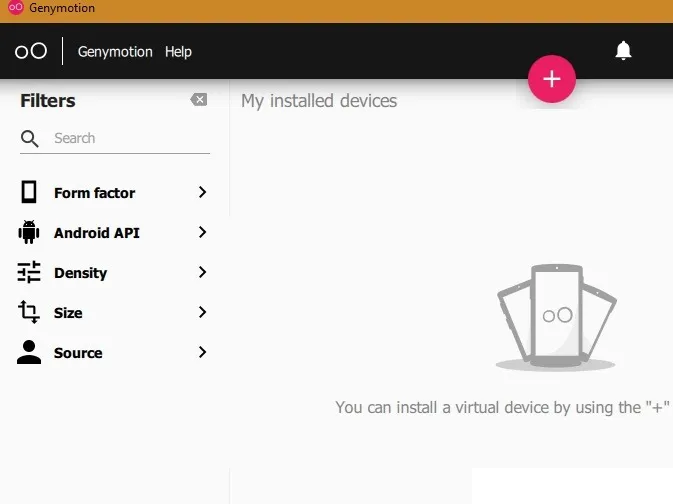
2. Chọn thiết bị ảo dựa trên mục đích Tiếp theo, bạn hãy chọn thiết bị ảo dựa trên mục đích cấu hình cần thiết. Đối với những người mới bắt đầu, “Custom Phone” là một lựa chọn đơn giản và tiện lợi. Nếu bạn không cần dùng nó sau này, bạn có thể dễ dàng xóa thiết bị ảo này đi.
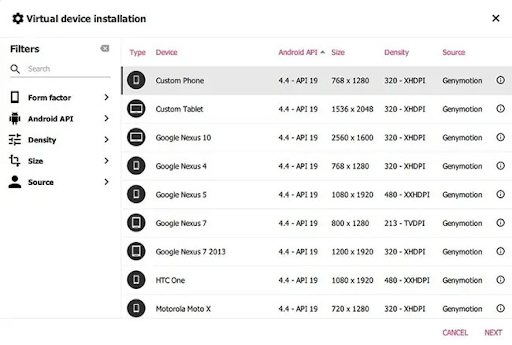
3. Thiết lập các thông số cho thiết bị ảo Trong phần này, bạn có thể tùy chỉnh các thông số cho thiết bị ảo của mình, bao gồm tên thiết bị, phiên bản Android (nên chọn từ 4.4 trở lên) và RAM (khuyến nghị tối thiểu 2GB). Sau khi bạn hoàn tất thiết lập, hãy nhấn Install và đợi một chút để thiết bị ảo được cài đặt.
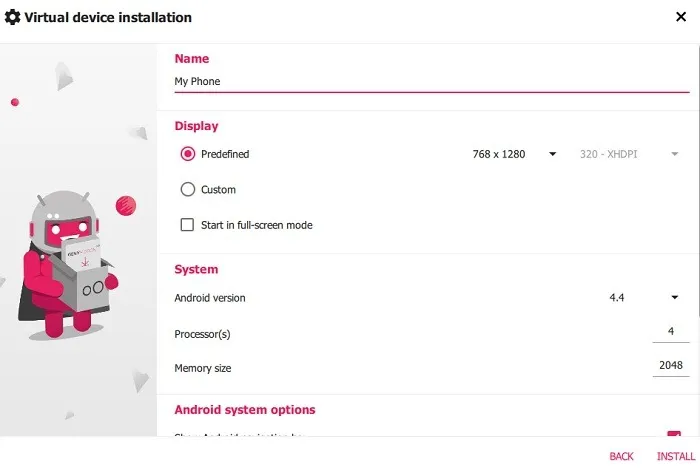
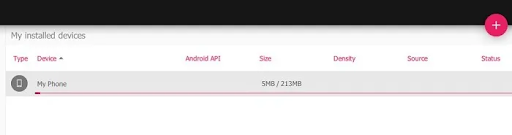
4. Thành công! Khi quá trình cài đặt hoàn tất, bạn sẽ thấy màn hình thông báo xuất hiện. Chúc mừng bạn, việc cài đặt thiết bị máy ảo Genymotion đã thành công rồi đấy!
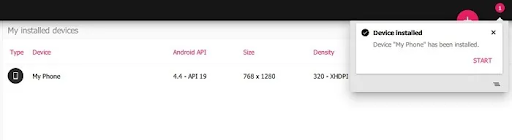
Bước 6: Khởi động thiết bị ảo và chạy ứng dụng Android trên Windows 10
Tiếp theo là bước khởi động thiết bị ảo và bắt đầu trải nghiệm các ứng dụng Android trên Windows 10. Hãy cùng mình tìm hiểu thêm!
1. Trải nghiệm như trên điện thoại hoặc máy tính bảng Khi trình giả lập thiết bị ảo đã được mở, bạn có thể trải nghiệm các ứng dụng trong màn hình chính của Windows 10 giống như trên điện thoại hoặc máy tính bảng thông thường. Thật tuyệt vời, phải không nào?
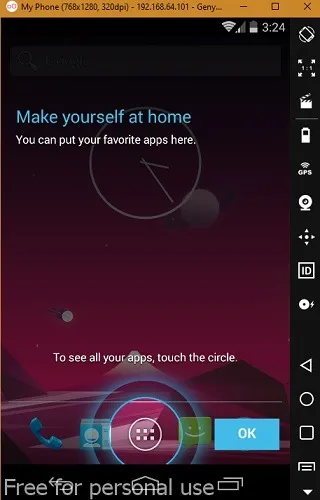
2. Tải game và ứng dụng Để tải game hoặc ứng dụng, bạn chỉ cần chuyển đến cửa sổ trình duyệt và truy cập vào Google Play Store. Tuy nhiên, nếu bạn muốn có trải nghiệm giả lập nghiêm túc và muốn tải xuống ứng dụng từ Play Store, bạn cần cài đặt Google Apps trước.
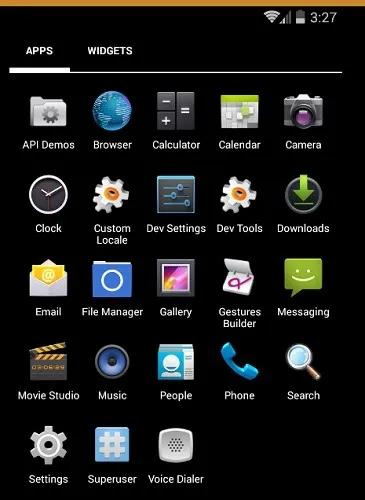
3. Cài CH Play cho máy ảo Genymotion Đừng lo, bạn có thể cài đặt CH Play cho máy ảo Genymotion một cách đơn giản qua 7 bước sau đây:
- Đăng nhập vào tài khoản Google Play của bạn.
- Tìm và tải xuống GApps (Google Apps) với dung lượng chỉ khoảng 70MB.
- Cài đặt GApps và sau đó khởi động lại thiết bị ảo.
- Quá trình này sẽ diễn ra trong vài phút.
- Sau khi Play Store được cài đặt, bạn đã sẵn sàng để tải xuống và cài đặt các ứng dụng yêu thích của mình từ Play Store.
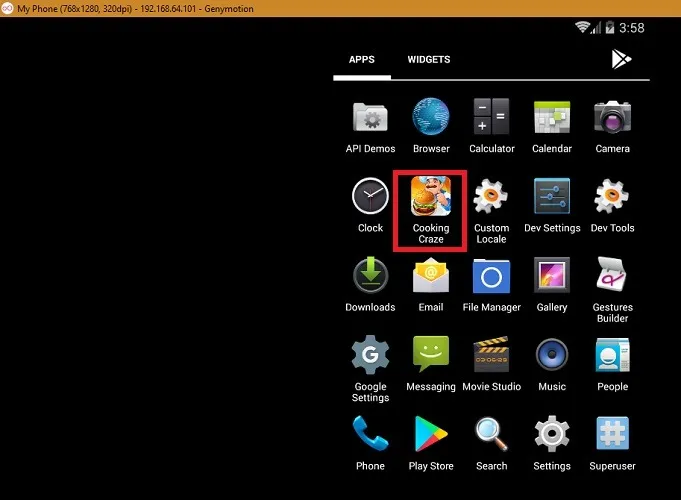
4. Lưu ý khi sử dụng Genymotion Nếu bạn muốn chạy nhiều phần mềm giả lập cùng lúc hoặc trải nghiệm game trong thời gian dài, có thể bạn sẽ gặp phải tình trạng giật, lag,… Điều này có thể ảnh hưởng trực tiếp tới trải nghiệm của bạn. Đừng lo lắng, nếu bạn không muốn gặp phải tình trạng này, hãy cân nhắc sử dụng VPS GPU.
VPS GPU – Giải pháp tuyệt vời cho trải nghiệm mượt mà VPS GPU (Virtual Private Server with Graphics Processing Unit) là một máy chủ ảo được trang bị các bộ phận tương tự như máy tính thật với CPU, RAM, ổ cứng, và GPU. Điểm đặc biệt là bạn có thể cài đặt và kết nối VPS GPU ngay trên máy tính của mình.
Nhờ sử dụng VPS GPU, các phần mềm sẽ hoạt động trên nền tảng của VPS thay vì chiếm dụng tài nguyên của máy tính. Vì vậy, dù máy tính có cấu hình thấp thì vẫn có thể chạy nhiều phần mềm giả lập cùng lúc một cách mượt mà nhất.
Tổng kết
Nếu bạn đang tìm kiếm một giải pháp giả lập Android trên máy tính hiệu quả, không thể bỏ qua Genymotion. Với tính năng linh hoạt và hiệu suất ưu việt, Genymotion sẽ giúp bạn dễ dàng trải nghiệm và phát triển ứng dụng Android một cách tiện lợi và chuyên nghiệp. Hãy truy cập vào trang web của chúng tôi – Maytinhgialap.com để tìm hiểu thêm về Genymotion và cách cài đặt sử dụng nó để thỏa mãn đam mê công nghệ Android của bạn.
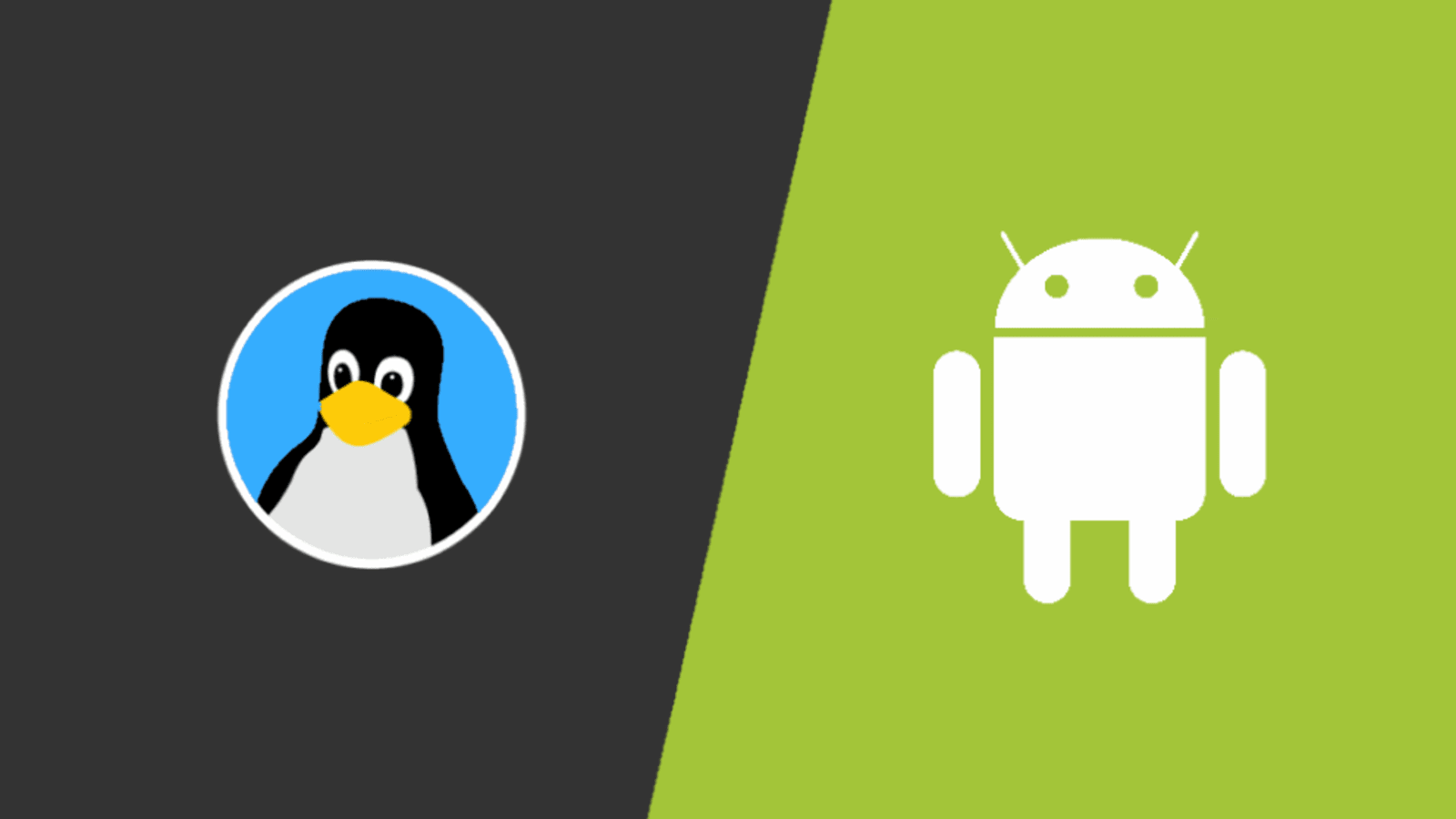

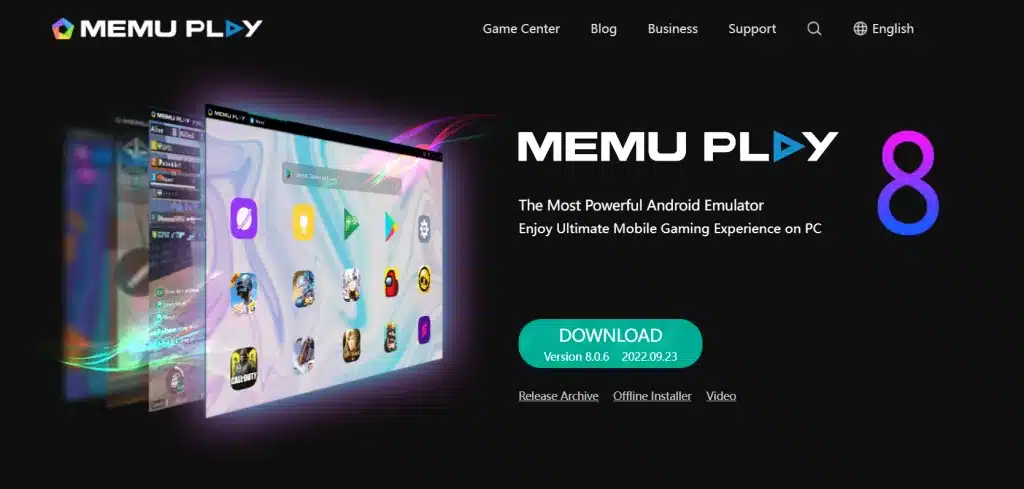
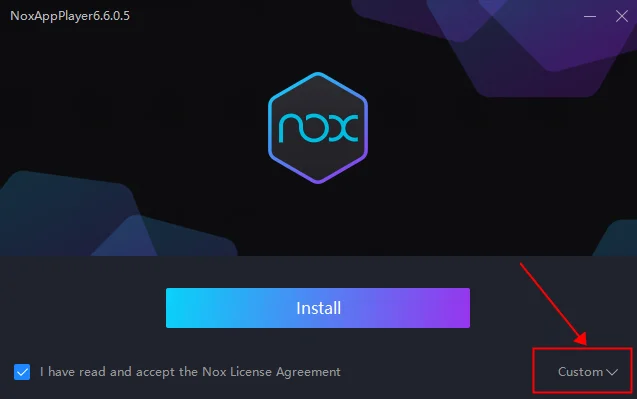

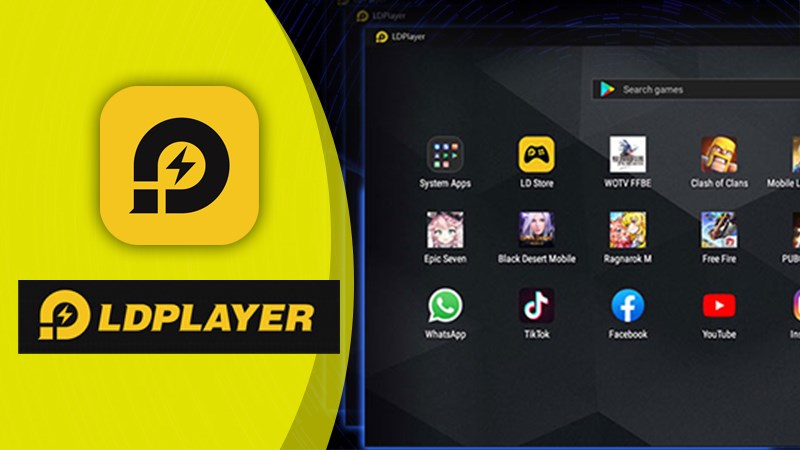
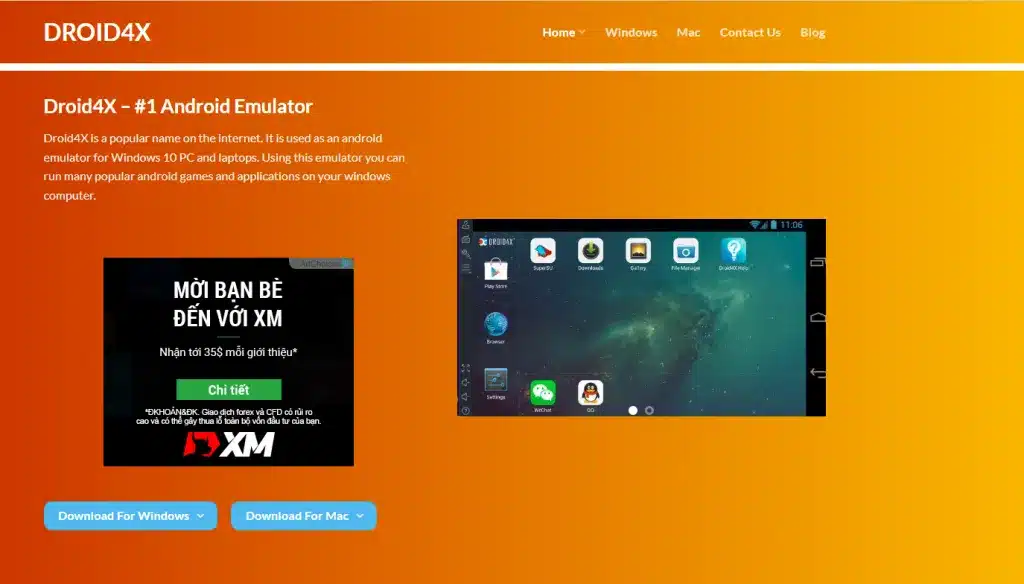
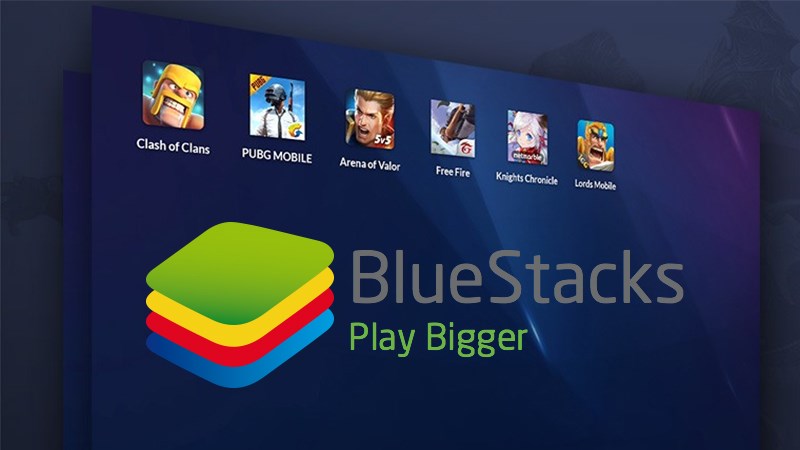
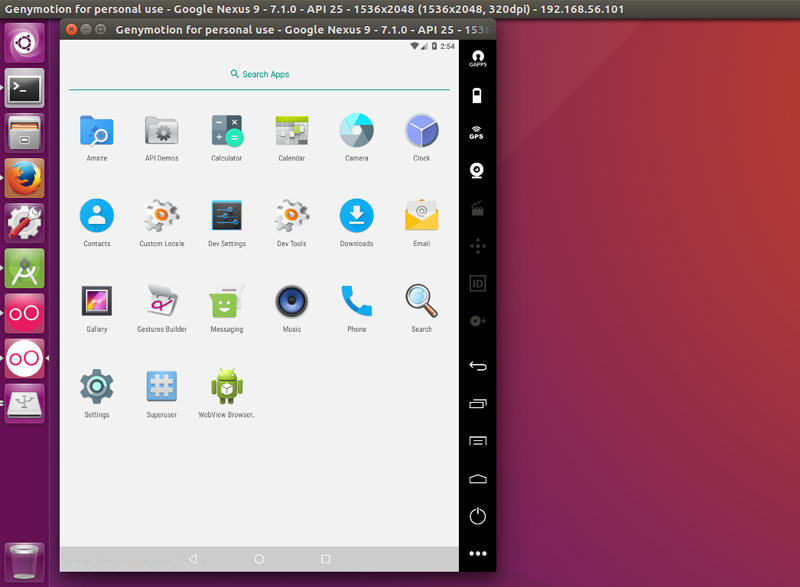
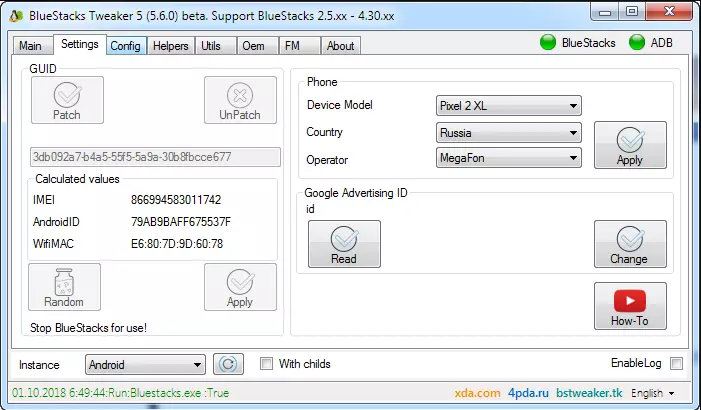

Discussion about this post